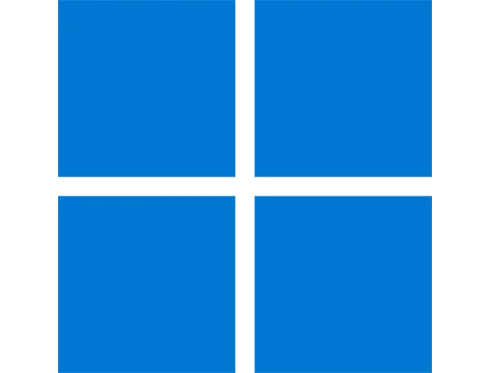
พิมพ์ด้วยเสียงภาษาไทย ง่ายๆด้วย Windows 11 Text Input Voice typing
สำหรับผู้ที่พิมพ์แป้นพิมพ์ไม่เก่ง Windows 11 มีฟิวเจอร์หนึ่งที่เรียกว่า Text Input ที่สามารถพิมพ์ภาษาไทยและภาษาอังกฤษได้ตามที่เราพูดเข้าไมค์ ฟีเจอร์ดังกล่าวเป็นฟิวเจอร์ที่สามารถเรียกใช้งานได้ ใน Windws 11 เองโดยที่ไม่ต้องติดตั้งโปรแกรม บทความนี้จะมาแนะนำฟีเจอร์ดังกล่าวสำหรับผู้ต้องการใช้งานพิมพ์ด้วยเสียงของ Windows 11

พิมพ์ด้วยเสียง Windows 11 รองรับการพูดจากไมค์แปลเป็นตัวอักษร หรือที่เรียกว่าพิมพ์ด้วยเสียง ที่สำคัญรองรับภาษาไทย เหมาะสำหรับผู้ที่ไม่ถนัดพิมพ์หรือพิมพ์ไม่เก่ง การใช้งานง่ายเพียงกดคีย์ลัดอย่างปุ่ม Windows + H จะเป็นการเรียกฟีเจอร์ให้สามารถทำได้ได้ทันที ![]()
การใช้งาน พิมพ์ด้วยเสียง Windows 11
เมื่อคุณกดเรียกฟีเจอร์ขึ้นมาด้วยกันกดคีย์ที่คีบอร์ด Windows + H จะเป็นการเรียกฟีเจอร์ Voice typing ขึ้นมา (ก่อนกดคุณต้องวางเคอร์เซอร์ไปตำแหน่งที่พร้อมจะพิมพ์) คุณสามารถกดปุ่มเปลี่ยนภาษาเหมือนตอนที่คุณพิมพ์ด้วยคีบอร์ด ภาษาที่กดเลือกในการพิมพ์เมื่อเปลี่ยนภาษา จะเป็นภาษาที่รองรับการพูดและพิมพ์ด้วยเสียงของคุณ

สังเกตที่ภาพด้านบน เมื่อคุณกด Windows + H ให้ตรวจสอบทั้ง 3 จุดให้ดีว่าอยู่ในตำแหน่งที่พร้อมใช้งานไหม ทั้งเรื่อง เคอร์เซอร์ สถานะพร้อมรับคำสั่งเสียง และภาษาที่คุณต้องการให้พร้อมข้อความด้วยเสียง หากต้องการรับให้เสียงเป็นภาษาไทย จำเป็นต้องกดหนดภาษาให้เป็นภาษาไทยด้วย
นอกจากนี้ยังคงสามารถตั้งค่าอื่นๆได้ที่แถบตั้งค่าด้านข้าง
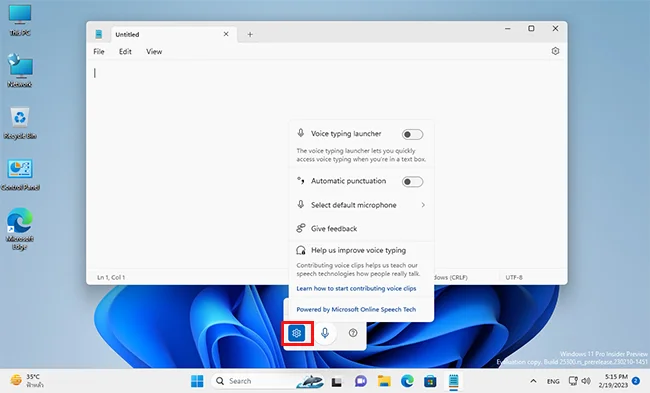
- Voice typing launcher หมายถึง เมื่อคุณอยู่หน้าโปรแกรมที่มีการพิมพ์จะปรากฏเครื่องมือป้อนข้อความด้วยเสียงขึ้นมาโดยอัตโนมัติ ให้กดที่รูปไมค์และใช้งานได้ทันที ไม่ต้องกด Win + H
- Automatic punctuation จะเป็นการใช้เครื่องหมายเว้นวรรคให้อัตโนมัติ เมื่อใช้งานพิมพ์ด้วยเสียง
- Select default microphone ตั้งค่าไมค์ที่ใช้สำหรับรับเสียงจาการพูด
คุณสามารถตั้งค่าปรับธีมความสวยงาม Windows Voice typing ได้ที่ตำแหน่ง Setting > Personalization > Text Input

Leave a Reply